特效的GPU压力该如何解决?
- 作者:admin
- /
- 时间:4月7日
- /
- 浏览:1309 次
- /
- 分类:充电一刻
特效是可以让游戏更生动、更鲜活,有时还能适当引导玩家行为的必不可少的重要组成。在开发者对特效进行性能评估时,由于特效数量庞大,且通常与关卡、地形、角色技能等元素紧密绑定等因素的干扰,导致难以对其进行独立分析。本次,我们将分享如何针对项目中的特效进行专项分析的方法。
使用工具:UWA GOT Online - GPU检测模式
使用方法:打包方式 - 性能总览 - 压力定位
以下为使用方法的详细说明,期待您也一同上手实操,体验药到病除的效果。
打包方式
在游戏运行过程中,特效对CPU端造成的性能影响普遍较小,性能压力主要集中在GPU端,因此主要考虑对特效的GPU性能进行分析。
为了排除游戏内其他元素的干扰,首先建议将项目中的特效资源单独打包,并将背景设置为默认天空盒或静态贴图。
至于特效本身,则可以在出包时支持特效进行单独播放。如果项目中的特效数量较多,可以增加自动播放和跳转功能,并在特效播放后进行清除操作,避免内存泄漏导致崩溃。
在报告查看时,为了便于在GOT Online报告中快速区分和定位特效。在出包时,建议使用UWA API中的UWAEngine.Tag,特效为单位进行场景分割。
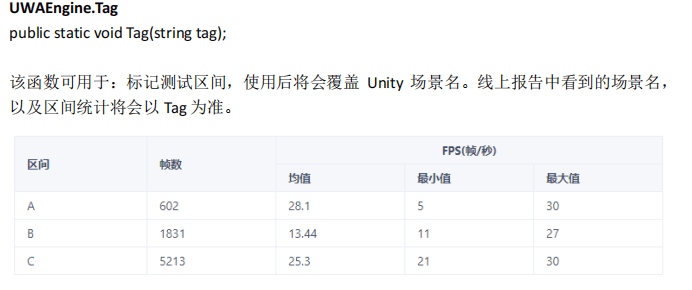
性能总览
在GOT Online - GPU模式检测报告中,特效的各项GPU性能情况就一目了然了。以GPU Clocks为例,这个参数表示测试时每帧的GPU时钟周期数,是当前帧GPU性能压力的最直接体现。开发者可以通过GPU Clocks曲线的走势和之前预设的场景名,快速定位哪些特效的GPU压力较大。

如果播放的特效数量较多,可以打开「场景概览-性能概览」页。在场景性能表中,开发者可以获取所有特效的各项性能参数信息,并对这些特效逐一进行分析。比如,通过对GPU Clocks进行倒序排序,即可快速筛查出哪些特效的GPU性能压力最大,需要优先关注优化。
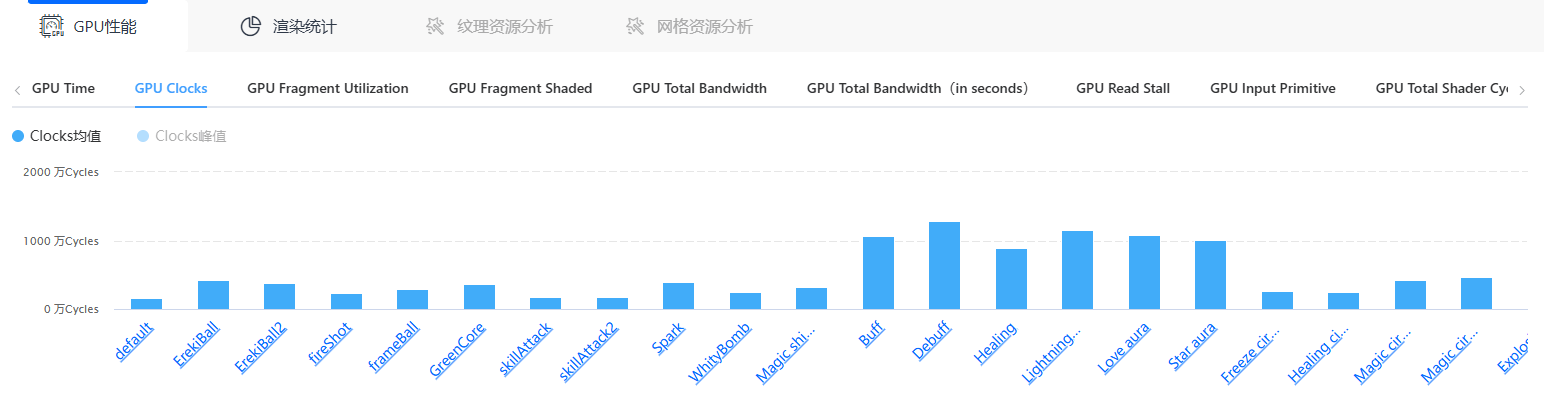
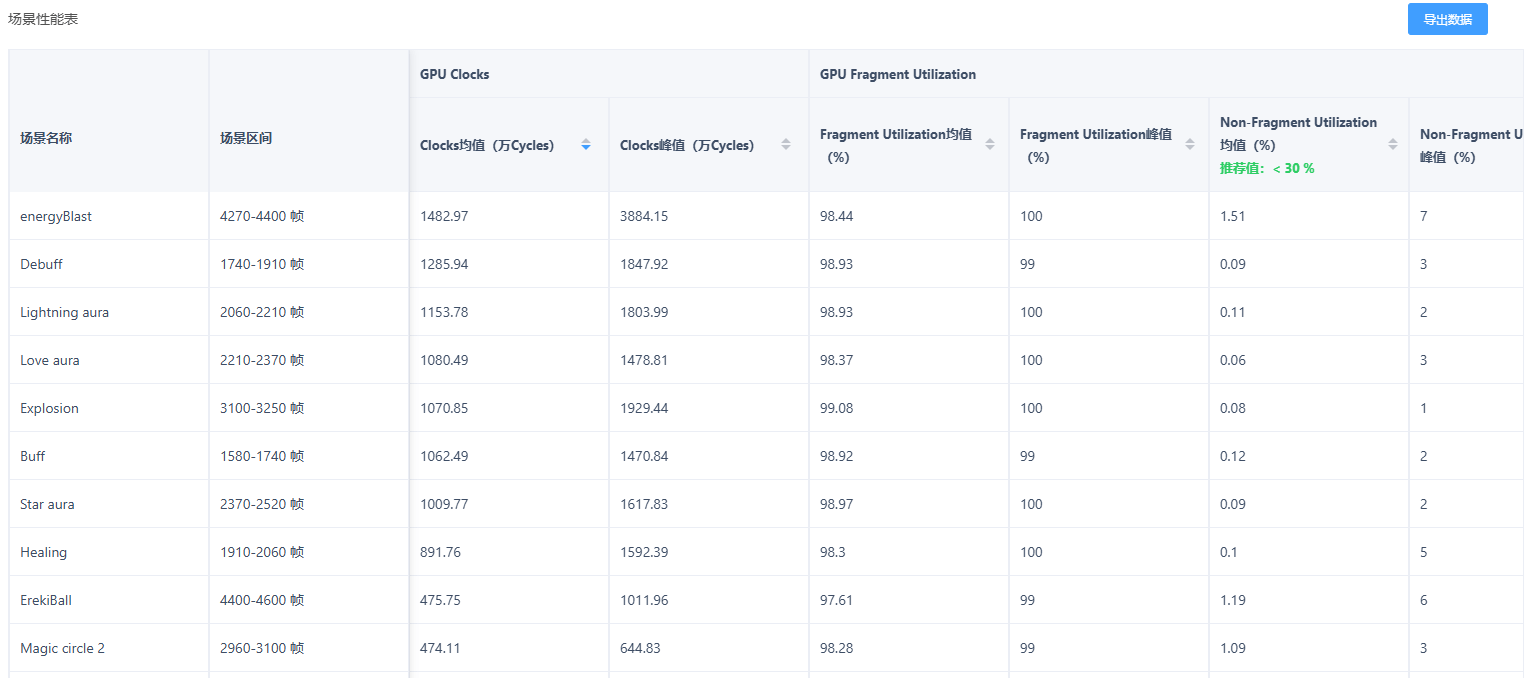
压力定位
通过上文的方法,我们已经筛查出了GPU压力最大的特效,下一步就是根据报告中的各种参数定位这些特效的GPU压力来源,并进行优化。
首先,在优化特效的GPU性能压力时,可以从顶点压力、片元压力、Shader复杂度这三个角度进行分析。
- 顶点压力
以顶点数量为例,开发者可以在渲染统计模块查看特效的Triangle数量。

更进一步,结合GPU渲染分析下的GPU Input Primitive和Culled Primitives,就可以便捷地定位到特效Triangle数量较高的主要原因,以便有针对性地检查和优化这些可能存在浪费的特效。


- 片元压力
GPU Fragment Shaded直接反应了片元阶段的压力情况。
由于在出包时我们已经剔除了渲染分辨率和后处理对特效GPU压力的影响,所以基本可以认为GPU Fragment Shaded反应了特效本身的渲染Overdraw情况。

对于Overdraw压力较大的特效,开发者可以在测试过程中手动进行Overdraw Dump。在Overdraw页,就可以看到特效的Overdraw热力图情况,对片元压力进行大致的判断。
例如下面这个特效,虽然在画面中并不明显,但Overdraw其实非常高。
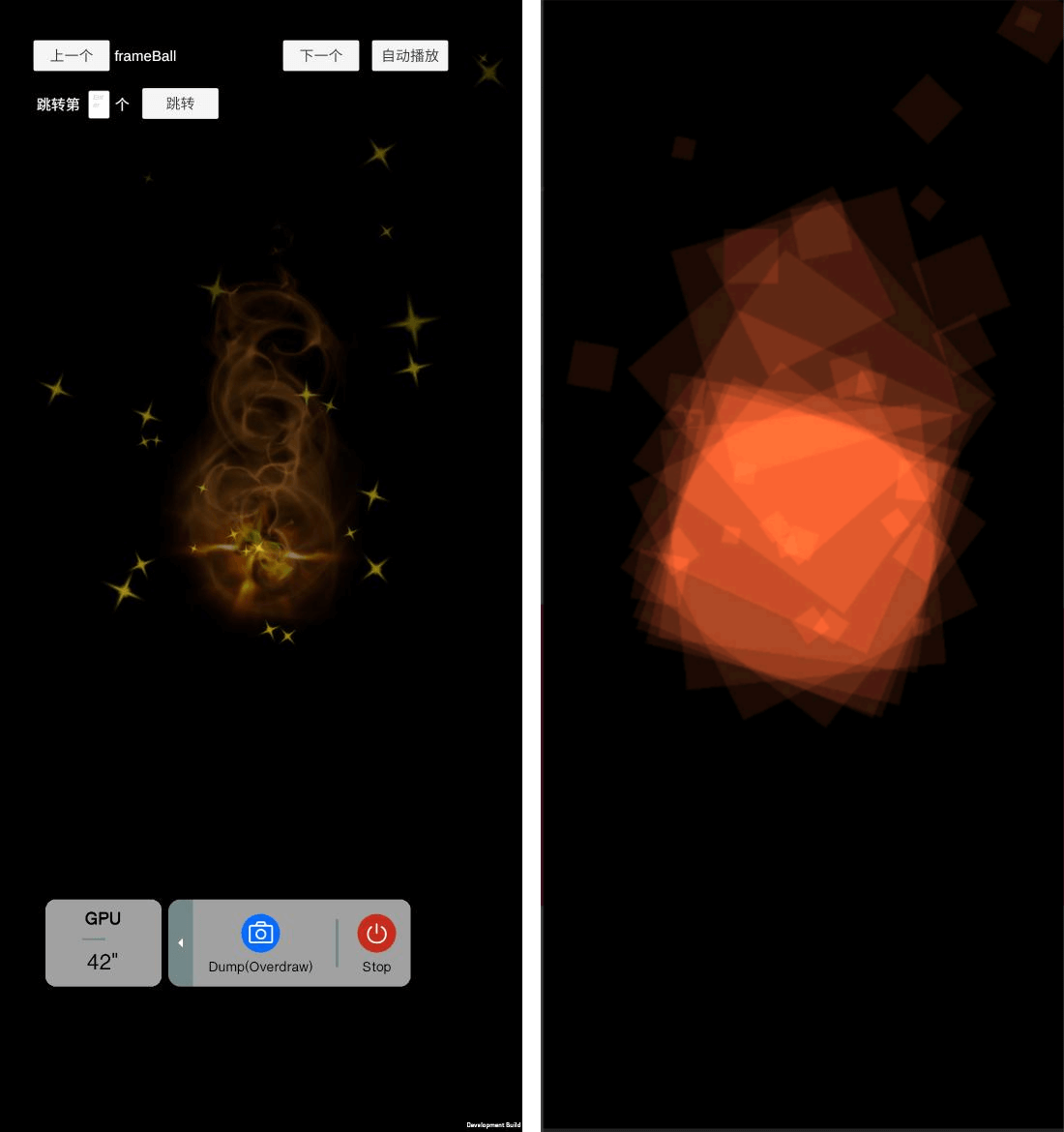
左:特效画面 ;右:Overdraw热力图
- Shader复杂度
GPU Total Shader Cycles反应了特效播放过程中总体Shader复杂度情况,GPU Shader Instructions则表示特效播放过程中GPU执行的Shader指令数。


开发者可以根据GPU Total Shader Cycles和GPU Shader Instructions判断特效的GPU性能压力是否由Shader计算贡献。
更进一步,如果开发者在定位特效Shader复杂度压力后,需要针对单个Shader进行具体分析,可以通过Mali Offline Compiler工具获得单个Shader的指令数和时钟周期数。
通过上述方法,开发者能够有效地识别和分析特效的GPU压力来源,并针对性地进行优化。UWA也希望通过持续不断的努力,为开发者提供高效、精准的性能分析工具,协助提升游戏的性能表现,和开发者们一起为玩家打造出更加精美、流畅的游戏世界。
如果您也希望尝试优化特效的性能压力,可以前往https://www.uwa4d.com/#download,注册用户即可获得15天的免费试用权益!

